資訊專欄INFORMATION COLUMN

小編寫這篇文章的主要目的,主要是給大家做一個詳細的介紹,介紹的內容是Python可視化神器,這個神器指的是pyecharts,那么,怎么樣利用這種語言去進行繪制箱型圖呢?下面小編就給大家詳細解答下。
概念
后面的圖形都是一些專業的統計圖形,當然也會是我們可視化的對象。
箱形圖(Box-plot)又稱為盒須圖、盒式圖或箱線圖,是一種用作顯示一組數據分散情況資料的統計圖。因形狀如箱子而得名。在各種領域也經常被使用,常見于品質管理。它主要用于反映原始數據分布的特征,還可以進行多組數據分布特征的比較。箱線圖的繪制方法是:先找出一組數據的上邊緣、下邊緣、中位數和兩個四分位數;然后,連接兩個四分位數畫出箱體;再將上邊緣和下邊緣與箱體相連接,中位數在箱體中間。
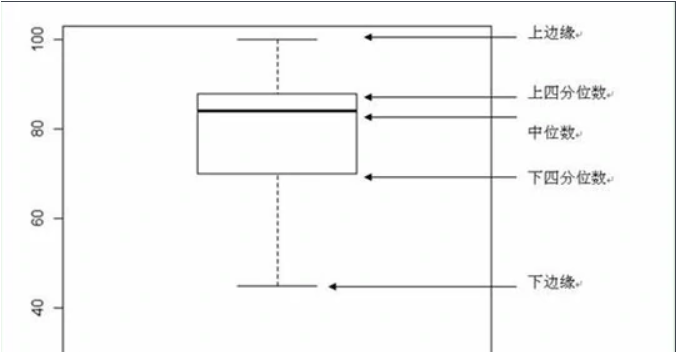
用處
1.直觀明了地識別數據批中的異常值
上文講了很久的識別異常值,其實箱線圖判斷異常值的標準以四分位數和四分位距為基礎,四分位數具有一定的耐抗性,多達25%的數據可以變得任意遠而不會很大地擾動四分位數,所以異常值不會影響箱形圖的數據形狀,箱線圖識別異常值的結果比較客觀。由此可見,箱線圖在識別異常值方面有一定的優越性。
2.利用箱線圖判斷數據批的偏態和尾重
對于標準正態分布的樣本,只有極少值為異常值。異常值越多說明尾部越重,自由度越小(即自由變動的量的個數);
而偏態表示偏離程度,異常值集中在較小值一側,則分布呈左偏態;異常值集中在較大值一側,則分布呈右偏態。
3.利用箱線圖比較幾批數據的形狀
同一數軸上,幾批數據的箱線圖并行排列,幾批數據的中位數、尾長、異常值、分布區間等形狀信息便昭然若揭。如上圖,可直觀得看出第三季度各分公司的銷售額大體都在下降。
箱形圖系列模板
第一個箱形圖
說實話這類圖形的繪制,如果不懂專業的知識可能也無法理解,對于如何深層次的理解這個圖形的具體含義,請移步到其他專欄,我會詳細介紹,這里就不做過多的解釋了。
from pyecharts import options as opts
from pyecharts.charts import Boxplot
v1=[
[850,740,900,1070,930,850,950,980,980,880,1000,980],
[960,940,960,940,880,800,850,880,900,840,830,790],
]
v2=[
[890,810,810,820,800,770,760,740,750,760,910,920],
[890,840,780,810,760,810,790,810,820,850,870,870],
]
c=Boxplot()
c.add_xaxis(["expr1","expr2"])
c.add_yaxis("A",c.prepare_data(v1))
c.add_yaxis("B",c.prepare_data(v2))
c.set_global_opts(title_opts=opts.TitleOpts(title="標題"))
c.render("簡單示例.html")
print(c.prepare_data(v1)) 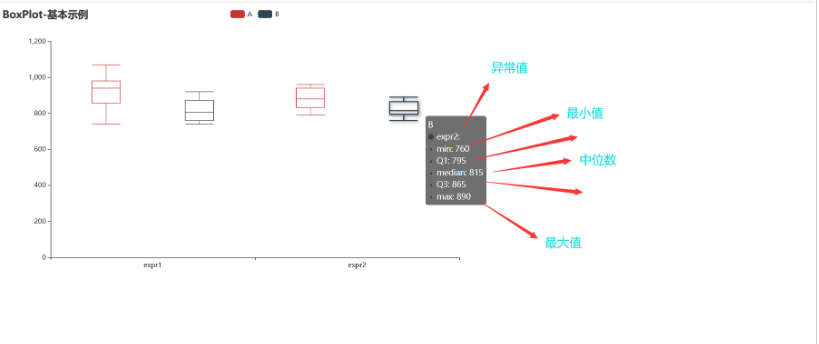
復雜一點的圖例
import pyecharts.options as opts
from pyecharts.charts import Grid,Boxplot,Scatter
y_data=[
[
850,
740,
900,
1070,
930,
850,
950,
980,
980,
880,
1000,
980,
930,
650,
760,
810,
1000,
1000,
960,
960,
],
[
960,
940,
960,
940,
880,
800,
850,
880,
900,
840,
830,
790,
810,
880,
880,
830,
800,
790,
760,
800,
],
[
880,
880,
880,
860,
720,
720,
620,
860,
970,
950,
880,
910,
850,
870,
840,
840,
850,
840,
840,
840,
],
[
890,
810,
810,
820,
800,
770,
760,
740,
750,
760,
910,
920,
890,
860,
880,
720,
840,
850,
850,
780,
],
[
890,
840,
780,
810,
760,
810,
790,
810,
820,
850,
870,
870,
810,
740,
810,
940,
950,
800,
810,
870,
],
]
scatter_data=[650,620,720,720,950,970]
box_plot=Boxplot()
box_plot=(
box_plot.add_xaxis(xaxis_data=["expr 0","expr 1","expr 2","expr 3","expr 4"])
.add_yaxis(series_name="",y_axis=box_plot.prepare_data(y_data))
.set_global_opts(
title_opts=opts.TitleOpts(
pos_left="center",title="Michelson-Morley Experiment"
),
tooltip_opts=opts.TooltipOpts(trigger="item",axis_pointer_type="shadow"),
xaxis_opts=opts.AxisOpts(
type_="category",
boundary_gap=True,
splitarea_opts=opts.SplitAreaOpts(is_show=False),
axislabel_opts=opts.LabelOpts(formatter="expr{value}"),
splitline_opts=opts.SplitLineOpts(is_show=False),
),
yaxis_opts=opts.AxisOpts(
type_="value",
name="km/s minus 299,000",
splitarea_opts=opts.SplitAreaOpts(
is_show=True,areastyle_opts=opts.AreaStyleOpts(opacity=1)
),
),
)
.set_series_opts(tooltip_opts=opts.TooltipOpts(formatter="{b}:{c}"))
)
scatter=(
Scatter()
.add_xaxis(xaxis_data=["expr 0","expr 1","expr 2","expr 3","expr 4"])
.add_yaxis(series_name="",y_axis=scatter_data)
.set_global_opts(
title_opts=opts.TitleOpts(
pos_left="10%",
pos_top="90%",
title="upper:Q3+1.5*IQRnlower:Q1-1.5*IQR",
title_textstyle_opts=opts.TextStyleOpts(
border_color="#999",border_width=1,font_size=14
),
),
yaxis_opts=opts.AxisOpts(
axislabel_opts=opts.LabelOpts(is_show=False),
axistick_opts=opts.AxisTickOpts(is_show=False),
),
)
)
grid=(
Grid(init_opts=opts.InitOpts(width="1200px",height="600px"))
.add(
box_plot,
grid_opts=opts.GridOpts(pos_left="10%",pos_right="10%",pos_bottom="15%"),
)
.add(
scatter,
grid_opts=opts.GridOpts(pos_left="10%",pos_right="10%",pos_bottom="15%"),
)
.render("第一個箱形圖.html")
)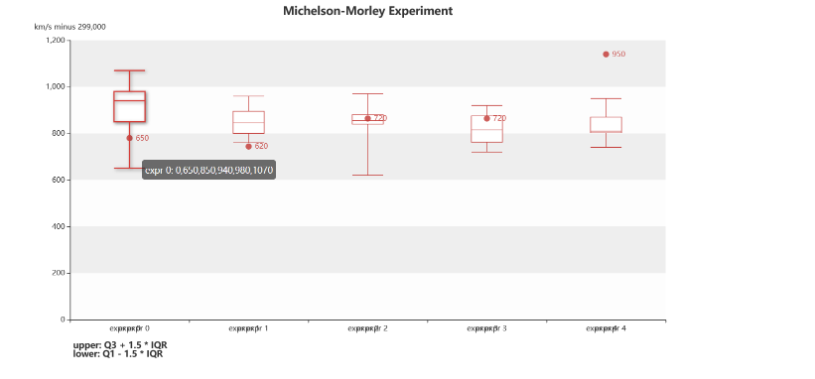
其實對于這個圖形的繪制我個人覺得掌握好一定技巧,繪制圖形并不難,主要是你要知道一定數據分析方法,不然空談數據可視也是枉然。
綜上所述,這篇文章就給大家介紹到這里了,希望可以給大家帶來更多幫助。
文章版權歸作者所有,未經允許請勿轉載,若此文章存在違規行為,您可以聯系管理員刪除。
轉載請注明本文地址:http://specialneedsforspecialkids.com/yun/128274.html
摘要:分類數據散點圖在分類數據的基礎上展示定量數據的最簡單函數就是。此外,小提琴內還顯示了箱體四分位數和四分位距。該函數會用高度估計值對數據進行描述,而不是顯示一個完整的條形,它只繪制點估計和置信區間。 作者:xiaoyu微信公眾號:Python數據科學知乎:python數據分析師 Seaborn學習大綱 seaborn的學習內容主要包含以下幾個部分: 風格管理 繪圖風格設置 顏色風...
摘要:有一個專門生成隨機數的方法,叫做,用于生成不同維度的隨機數據,比如下面。線圖使用生成隨機數定義為形式,數據為然后再用繪制這一組時間序列,參數設置展現三個不同周期的時序分析。 作者:xiaoyu 微信公眾號:Python數據科學 知乎:python數據分析師 showImg(https://segmentfault.com/img/remote/1460000019825954); 前...
小編寫這篇文章的主要目的,主要是用來進行繪制折線圖,在繪制的時候,用到的是Python這門語言,主要應用到的技能是Python pyecharts,利用它去進行繪制折線圖,下面小編就以案例的形式,去給大家詳細的做個介紹。 前言 相信有很多的小伙伴看了如此多個案例之后肯定有所發現,每一個案例都對應著每一個配置,如果是官方配置文檔,說實話看起來真的很難,這樣通過案例實現來解決各種參數的配置,我...
小編寫這篇文章的主要目的,主要還是去進行講解一些關于Python pyecharts繪制儀表盤的一些講解,具體怎么去進行操作呢?下面就給大家詳細解答下。 儀表盤 儀表盤的效果我只能說炫酷而已,如果想要運用在實際的場景中,我其實也不清楚那個場景比較適合,但是pyecharts畢竟是炫酷可視化的利器,炫酷自然也就有它了。 小汽車儀表盤是長這樣的,下面我們來看看pyecharts的儀表盤是怎么...
閱讀 911·2023-01-14 11:38
閱讀 878·2023-01-14 11:04
閱讀 740·2023-01-14 10:48
閱讀 1983·2023-01-14 10:34
閱讀 942·2023-01-14 10:24
閱讀 819·2023-01-14 10:18
閱讀 499·2023-01-14 10:09
閱讀 572·2023-01-14 10:02